Escape from Tarkov의 서버 연결 끊김에 대한 9가지 수정 사항

Escape from Tarkov에서 서버 연결 끊김 문제를 해결하기 위한 9가지 테스트 솔루션을 즉시 수행하세요.
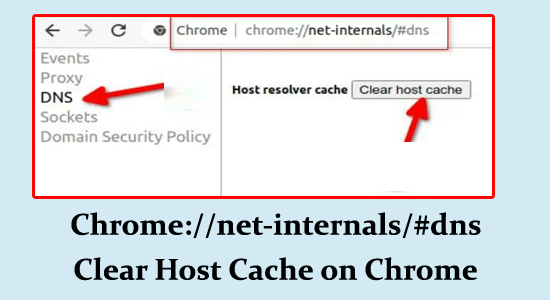
이 튜토리얼에서는 chrome://net-internals/#dns 명령을 사용하여 Google Chrome DNS 캐시를 지우는 전체 단계에 대해 설명합니다 .
DNS가 오래되었거나 DNS 항목이 변경 되어 Google Chrome 브라우저에서 웹사이트에 접속할 수 없는 경우가 있습니다 .
이 경우 DNS 캐시를 지우면 문제가 해결됩니다. 따라서 기사를 계속 읽으면서 이에 대해 자세히 알아보세요.
빠른 탐색:
//net-internals/#dns란 무엇입니까?
//net-internals/#dns는 NetLog 이벤트 스트림 시각화 도구인 Net-internals 라고도 하며 이를 통해 실시간 로그 또는 날짜가 지난 NetLog 덤프를 모니터링할 수 있습니다. 이 NetLog 덤프 파일은 모든 네트워크 기반 이벤트 및 로그를 저장합니다. 이 로그 파일은 Chrome의 DNS 문제를 분석하고 해결하는 데 사용할 수 있습니다.
또한 이 //net-internals/#dns는 Microsoft Edge, Opera, Chrome 등과 같은 일부 Chromium 기반 브라우저에서 작동합니다 . 따라서 호스트 캐시를 지우려면 [브라우저 이름]://을 입력하면 됩니다. 주소 표시줄에 net-internals/#dns를 입력하세요 . 마찬가지로 소켓 풀을 지우려면 주소 표시줄에 [브라우저 이름]://net-internals/#sockets를 입력하세요.
손상된 Windows 시스템 파일을 복구하려면 고급 시스템 복구를 권장합니다.
이 소프트웨어는 Windows 오류를 수정하고, 맬웨어로부터 사용자를 보호하고, 정크 파일을 정리하고, 최대 성능을 위해 PC를 최적화하는 간단한 3단계를 수행하는 원스톱 솔루션입니다.
Chrome://net-internals/#dns란 무엇인가요?
Chrome://net-internals/#dns는 DNS와 관련된 완전한 정보와 도구를 제공하는 Google Chrome 웹 브라우저 내부 페이지입니다.
Chrome 브라우저에 "chrome://net-internals/#dns"를 입력하면 DNS 소켓, DNS 캐시, 프록시, 소켓 풀 등과 같은 DNS 관련 활동 정보가 열립니다 .
글쎄, 이것은 주로 고급 사용자와 개발자가 Chrome에서 DNS 관련 문제를 분석하고 해결하는 데 사용됩니다.
Chrome://net-internals/#dns 명령을 사용하여 Windows, macOS, Linux에서 DNS 캐시를 지우는 방법은 무엇입니까?
나열된 지침에 따라 DNS 캐시를 지울 수 없는 경우 아래 나열된 해결 방법에 따라 문제를 해결해 보십시오.
chrome://net-internals/#dns 모바일을 사용하는 방법은 무엇입니까?
chrome://net-internals/#dns는 Android 휴대폰, iPhone 또는 iPad에서 DNS 캐시를 지우는 데에도 사용됩니다. chrome://net-internals/#dns mobile을 입력하는 단계를 따르세요 .
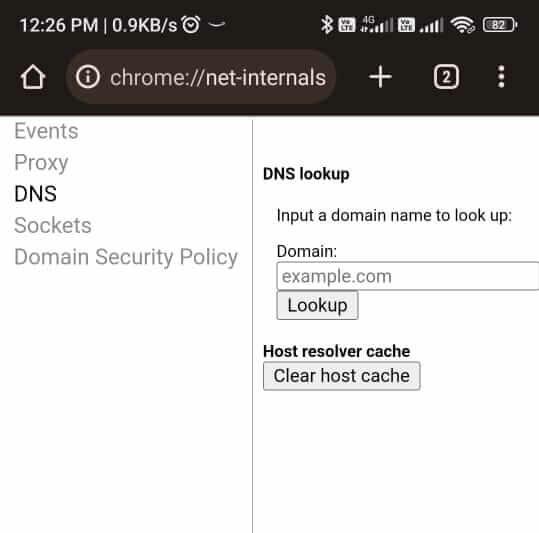
chrome://net-internals/#dns가 작동하지 않는 문제를 해결하는 방법?
목차
비녀장
해결 방법 1: 명령 프롬프트를 사용하여 DNS 플러시
chrome://net-internals/#dns가 Windows 11 또는 10의 Chrome 브라우저에서 DNS 캐시를 지우는 데 도움이 되지 않으면 명령 프롬프트를 열고 아래 지침에 따라 플러시해 보세요.
ipconfig /릴리스
IPconfig /flushdns
ipconfig /갱신
해결 방법 2: DNS 서비스 다시 시작
DNS 서비스를 다시 시작하면 DNS 캐시가 플러시되고 DNS 확인자가 다시 시작되어 Windows OS에서 작동하지 않는 chrome://net-internals/#dns 문제가 해결됩니다 . 계속하려면 다음 지침을 따르세요.
net stop dnscache
순 시작 dnscache
또한 읽어 보세요: "Chrome-error://chromewebdata/"에 대해 테스트된 10가지 수정 사항
해결 방법 3: Chrome의 인터넷 사용 기록 삭제
Chrome의 검색 데이터 및 쿠키를 지우면 문제를 일으키는 캐시된 DNS 데이터, 쿠키 및 기타 임시 파일을 제거하는 데 도움이 되므로 chrome //net-internals/#dns 모바일 문제를 해결하는 데 도움이 됩니다. 또한 이를 통해 브라우저가 새로 시작되고 DNS 문제를 효과적으로 해결할 수 있습니다.
Chrome의 인터넷 사용 기록을 삭제하려면 다음 지침을 따르세요.
참고: 캐시 및 쿠키 페이지로 직접 이동하려면 주소 표시줄에 chrome://settings/clearBrowserData를 입력하세요.
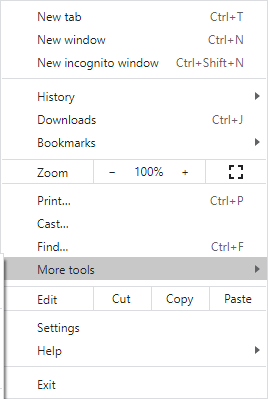
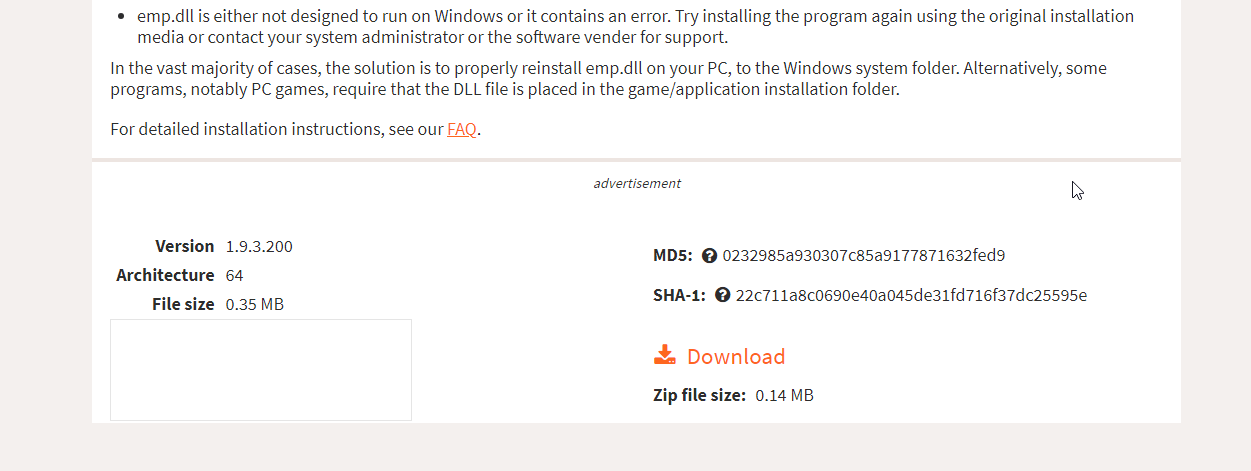
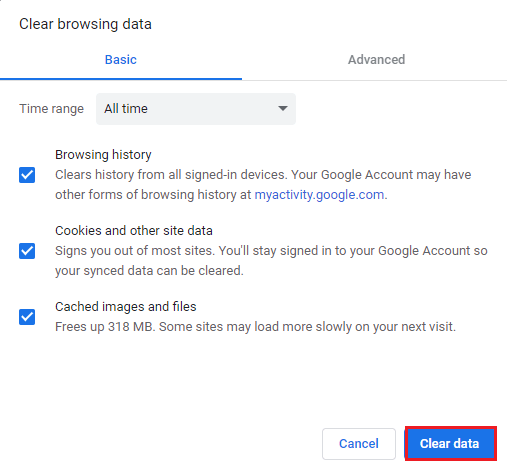
해결 방법 4: Chrome 플래그 재설정
Chrome 플래그를 재설정하면 브라우저의 기본 설정이 복원되어 chrome //net-internals/#dns mobile 문제를 일으키는 잘못된 구성이 제거됩니다 . 이렇게 하면 문제가 해결되고 Chrome 내부에 있는 DNS 섹션의 모든 기능이 복원됩니다.
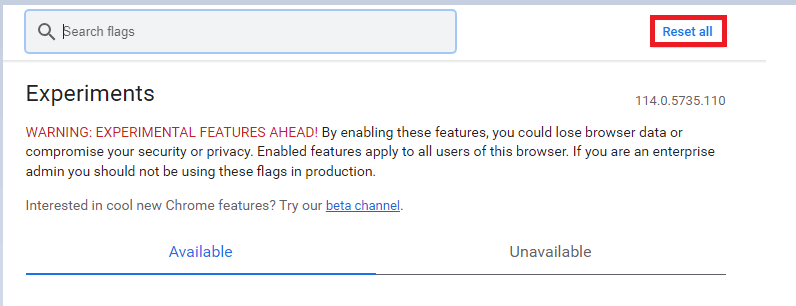
기기에서 Chrome을 다시 시작하고 이제 chrome://net-internals/#dns 로 이동하여 DNS 캐시를 제거하고 chrome://net-internals/#sockets 로 이동 하여 소켓 풀을 플러시하고 정상적으로 작동하는지 확인하세요.
해결 방법 5: Chrome 확장 프로그램 비활성화
특정 Chrome 확장 프로그램은 브라우저의 DNS 설정 및 네트워크 요청을 방해하여 충돌을 일으키고 chrome //net-internals/#dnsclearhostcache 명령 실행을 중지할 수 있습니다. 확장 프로그램을 하나씩 제거하여 충돌하는 확장 프로그램을 찾아 브라우저에서 제거해 보세요.
브라우저에서 Chrome 확장 프로그램을 비활성화하려면 다음 지침을 따르세요.
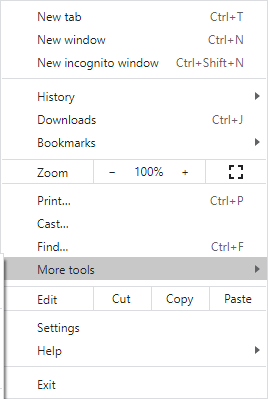
참고: 한 번의 클릭으로 확장 프로그램 페이지로 이동하려면 주소 표시줄에 chrome://extensions/를 입력하세요.
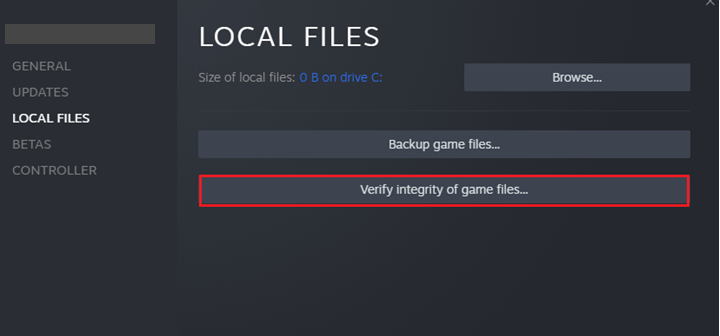
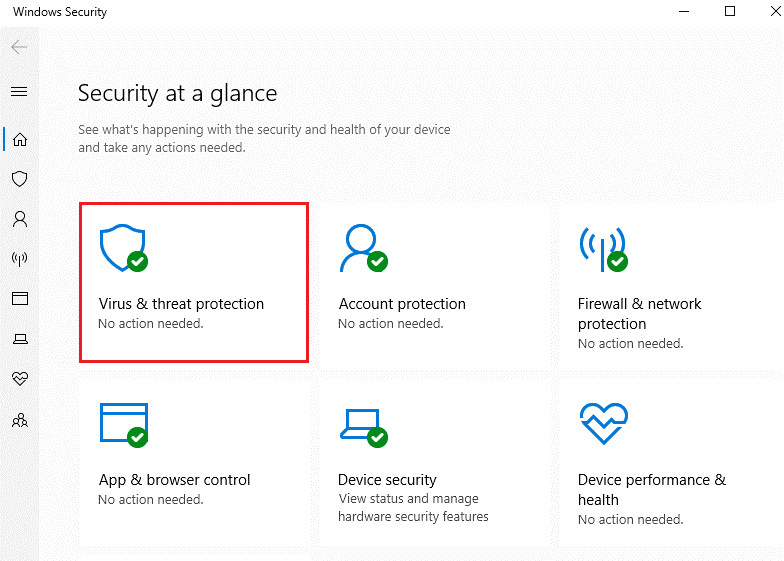
해결 방법 6: VPN 비활성화
다른 국가에 있는 서버에 연결하려는 경우 chrome //net-internals/#dns 호스트 캐시 지우기가 작동하지 않는 문제에 직면하게 됩니다. 장치에서 VPN 서비스를 비활성화하고 문제를 해결할 수 있는지 확인하십시오.
데이터 통신 네트워크를 통한 VPN 허용
로밍 중 VPN 허용
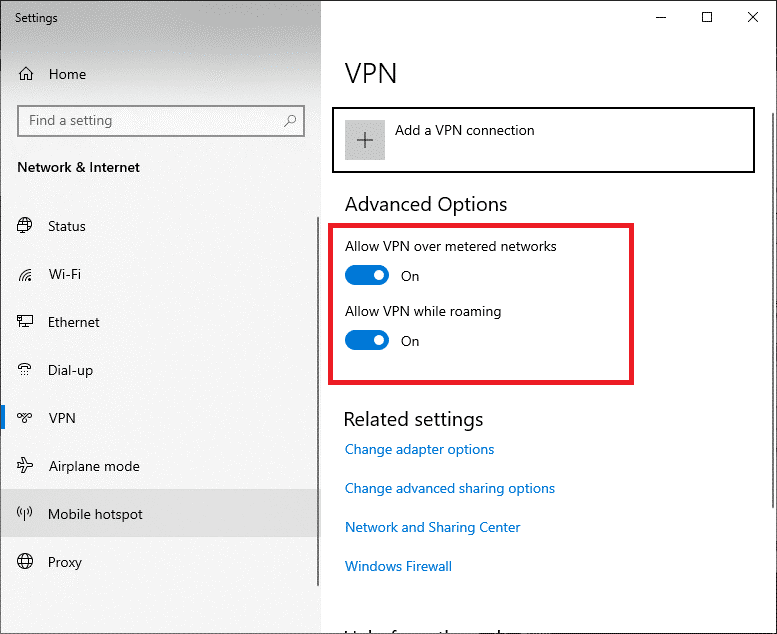
해결 방법 7: Chrome 다시 설치
Chrome을 다시 설치하면 DNS 설정과 관련된 손상되거나 누락된 파일이 모두 교체됩니다. 또한 기존 설치 파일을 잠재적으로 문제를 해결할 수 있는 새로운 파일로 대체합니다.
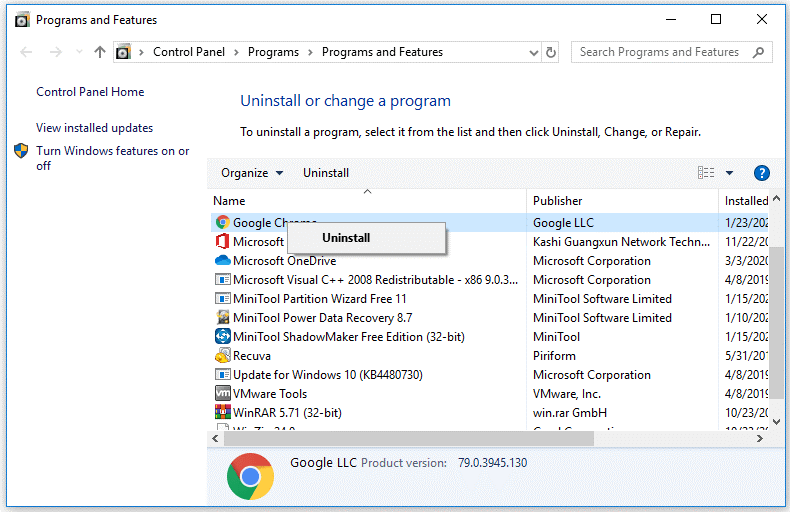
DNS 캐시를 플러시하거나 지우는 이유는 무엇입니까?
브라우저에서 DNS 캐시를 지우거나 플러시하면 다양한 이점이 있습니다. 그 중 일부는 다음과 같습니다:
다양한 PC 오류를 해결하기 위한 권장 솔루션
여기서는 실행하는 것이 좋습니다. 이 도구는 사용자에게 친숙하며 단 몇 번의 클릭만으로 Windows PC에서 모든 완고하고 짜증나는 오류를 제거합니다.
여러분이 해야 할 일은 이 도구를 다운로드하여 PC에서 실행하는 것뿐입니다. 이 도구는 전체 운영 체제를 검사하고 오류를 감지하여 자동으로 쉽게 수정합니다. DLL 오류, 시스템 버그 문제, 레지스트리 오류 등과 같은 모든 유형의 내부 문제는 이 도구를 사용하여 쉽게 해결됩니다.
또한 손상되고 손상된 Windows 시스템 파일을 복구하여 느린 PC 성능을 처리하는 데 도움이 되며 PC를 오류 없이 빠르게 만들 수 있습니다.
결론:
이제 chrome://net-internals/#dns 명령을 사용하여 Chrome 캐시를 지우는 방법이 모두 끝났습니다.
위에서 언급한 해결 방법은 따르기 쉽고 그 중 하나가 귀하에게 도움이 될 것입니다. 따라서 귀하에게 적합한 솔루션을 찾을 때까지 하나씩 따라해 보시기 바랍니다.
우리의 솔루션 중 하나가 귀하의 문제를 해결할 수 있기를 바랍니다.
행운을 빌어요..!
Escape from Tarkov에서 서버 연결 끊김 문제를 해결하기 위한 9가지 테스트 솔루션을 즉시 수행하세요.
이 문서를 읽고 해결 방법에 따라 Windows 10 PC에서 응용 프로그램이 그래픽 하드웨어 오류에 액세스하지 못하도록 차단되었습니다.
이 기사는 bootrec/fixboot 액세스 거부 오류를 수정하는 유용한 솔루션을 제공합니다. CHKDSK 실행, 부트로더 복구, 시작 복구 및 더 많은 방법을 알아보세요.
Valheim이 계속 충돌/멈춤, 검은 화면, 실행되지 않음 또는 기타 문제가 있습니까? Valheim 문제를 해결하려면 다음 솔루션을 따르십시오.
Steam 친구 네트워크에 연결할 수 없음 오류를 수정하는 방법을 배우고 친구의 네트워크에 연결할 수 없는 Steam 오류를 해결하는 5가지 테스트된 솔루션을 따르십시오.
레지던트 이블 7 게임을 스트리밍할 수 없습니다. 단계별 안내에 따라 게임 오류를 해결하고 중단 없이 게임을 플레이하십시오.
corsair 유틸리티 엔진 업데이트 오류를 해결하고 이 도구의 새로운 기능에 액세스하기 위한 문제 해결 솔루션을 알아보십시오.
PS5 컨트롤러가 연결되지 않거나 동기화되지 않으면 이러한 PS5 컨트롤러 연결 문제를 해결하기 위해 시도되고 테스트된 솔루션을 시도하십시오.
PC에서 젤다의 전설: 야생의 숨결을 플레이하고 싶으신가요? 여기에서 Windows PC에서 Legend Of Zelda BOTW를 플레이할 수 있는 모든 방법을 확인하십시오.
Windows 10 업데이트 오류 0x800706D9 문제를 해결하고 사용 가능한 업데이트를 설치한 다음 주어진 솔루션에 따라 Windows를 오류 없이 만들고 싶습니다.


![[수정됨] Valheim이 계속 충돌, 정지, 검은색 화면, 문제를 시작하지 않음 [수정됨] Valheim이 계속 충돌, 정지, 검은색 화면, 문제를 시작하지 않음](https://luckytemplates.com/resources1/images2/image-5324-0408150843143.png)
![수정됨: Steam 친구 네트워크에 연결할 수 없는 오류 [5가지 빠른 수정] 수정됨: Steam 친구 네트워크에 연결할 수 없는 오류 [5가지 빠른 수정]](https://luckytemplates.com/resources1/images2/image-3269-0408150819144.png)
![[수정됨] 레지던트 이블 7 바이오하자드 게임 충돌, 오류 등! [수정됨] 레지던트 이블 7 바이오하자드 게임 충돌, 오류 등!](https://luckytemplates.com/resources1/images2/image-994-0408150718487.png)



